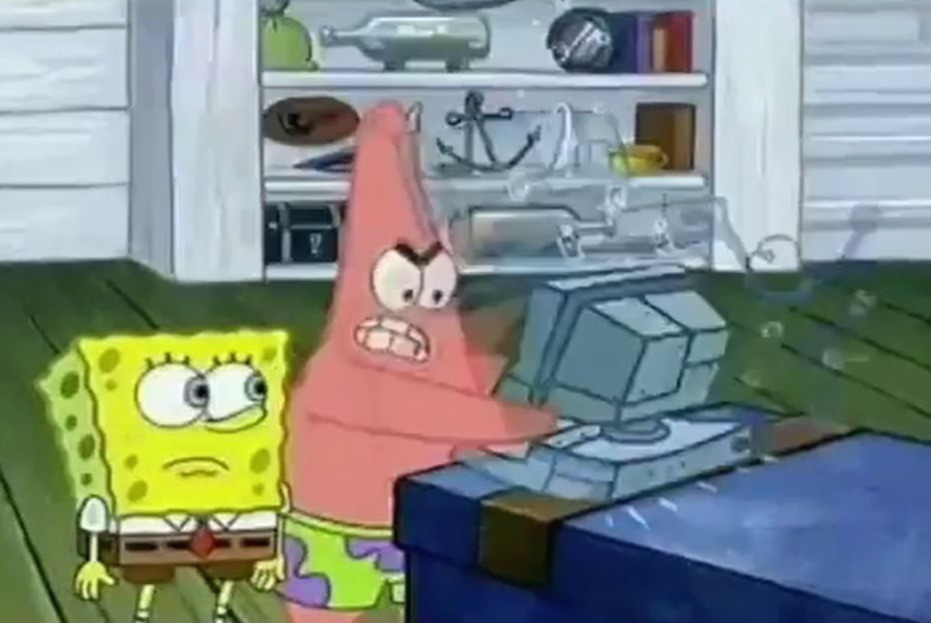Swift UIScrollView Autolayout 잡기 (스토리보드)
Swift UIScrollView Autolayout 잡기 (스토리보드)
Swift UIScrollView Autolayout 잡기 스토리보드에 UIScrollView 추가 뷰에 꽉 차도록 constraints를 모두 0으로 맞춰주겠습니다. 하지만 빨간줄이 뜹니다. 이유는 scrollView는 SubView의 크기에 의해 결정이 되기 때문입니다. View를 추가해서 크기를 정해주겠습니다. View를 추가해줍니다. View를 추가해서 constraints를 Bottom 빼고 0으로 잡아주겠습니다. Bottom 1000정도 잡아주겠습니다 그리고 ScrollView Bottom priority를 250으로 낮춰주겠습니다. 이유는 ScrollView의 우선순위를 낮춰줌으로써 View의 크기가 늘어나면 우선적으로 View의 크기를 맞춰주기 때문입니다. UILabel을 추가 UILabe..
 Swift UIScrollView
Swift UIScrollView
UIScrollView와 UIStackView를 이용해서 Section이 있는 CollectionView처럼 만들기 AppViewController.swift UIScrollView, UIStackView 프로퍼티 선언 import SnapKit import UIKit final class AppViewController: UIViewController { private let scrollView = UIScrollView() private let contentView = UIView() private lazy var stackView: UIStackView = { let stackView = UIStackView() stackView.axis = .vertical stackView.distributio..
- Total
- Today
- Yesterday
- 웹뷰
- WebView
- Apple
- Android
- Firebase
- SwiftLint
- github
- remote config
- Alamofire
- RxSwift
- SwiftUI
- UIButton
- 문자열
- UIScrollView
- Java
- UITabBarController
- 다크모드
- 라이트모드
- dictionary
- subscript
- Observable
- autolayout
- LazyHStack
- Realtime Database
- NavigationLink
- ios
- swipe
- gcd
- Swift
- string
| 일 | 월 | 화 | 수 | 목 | 금 | 토 |
|---|---|---|---|---|---|---|
| 1 | 2 | 3 | 4 | 5 | ||
| 6 | 7 | 8 | 9 | 10 | 11 | 12 |
| 13 | 14 | 15 | 16 | 17 | 18 | 19 |
| 20 | 21 | 22 | 23 | 24 | 25 | 26 |
| 27 | 28 | 29 | 30 | 31 |